|
INNOVATION


Merci beaucoup Emilieta de ton invitation à traduire tes tutoriels en français.
Ici vous pouvez trouver l'original de ce tutoriel.

Le tutoriel a été traduit avec Corel12, mais il peut également être exécuté avec les autres versions.
Suivant la version utilisée, vous pouvez obtenir des résultats différents.
Depuis la version X4, la fonction Image>Miroir a été remplacée par Image>Renverser horizontalement,
et Image>Renverser avec Image>Renverser verticalement.
Dans les versions X5 et X6, les fonctions ont été améliorées par la mise à disposition du menu Objets.
Avec la nouvelle version X7, nous avons à nouveau Miroir/Retourner, mais avec nouvelles différences.
Consulter, si vouz voulez, mes notes ici
Certaines dénominations ont changées entre les versions de PSP.
Les plus frequentes dénominations utilisées:

traduction anglaise ici
Vos versions ici
Nécessaire pour réaliser ce tutoriel:
Matériel ici
Pour le tube merci Gabry.
Modules Externes
consulter, si nécessaire, ma section de filtre ici
Innovation 1.5 - LiftOff, Effect Mesh, Silverlining ici
FM Tile Tools - Blend Emboss ici

N'hésitez pas à changer le mode mélange des calques et leur opacité selon les couleurs que vous utiliserez.
Dans les plus récentes versions de PSP, vous ne trouvez pas le dégradé d'avant plan/arrière plan ou Corel_06_029.
Vous pouvez utiliser le dégradé des versions antérieures.
Ici le dossier Dégradés de CorelX.
1. Ouvrir une nouvelle image transparente 1000 x 700 pixels.
Placer en avant plan la couleur blanche #ffffff,
et en arrière plan #0a28e0.
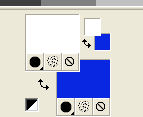
Préparer en avant plan un dégradé de premier plan/arrière plan, style Linéaire.
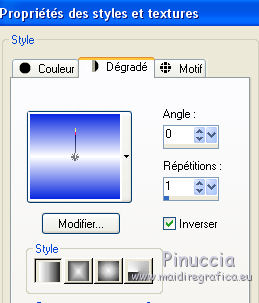
2. Effets>Modules Externes>Innovation 1.5 - LiftOff.
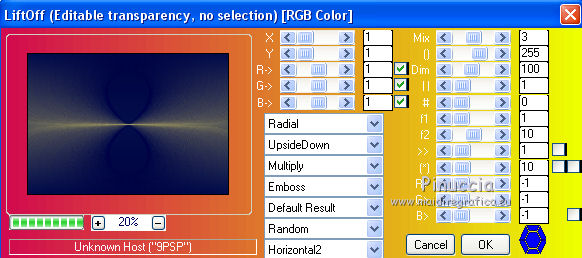
Image>Redimensionner, à 70%, redimensionner tous les calques décoché.
3. Effets>Effets d'image>Mosaïque sans jointures.
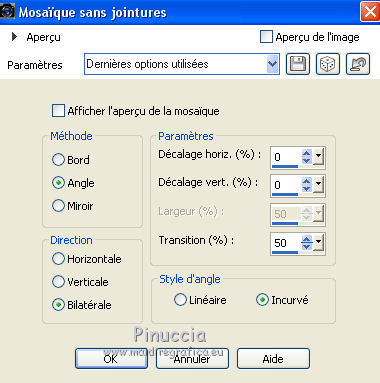
4. Effets>Modules Externes>FM Tile Tools - Blend Emboss, par défaut.

5. Effets>Modules Externes>Innovation 1.5 - Effect Mesh.
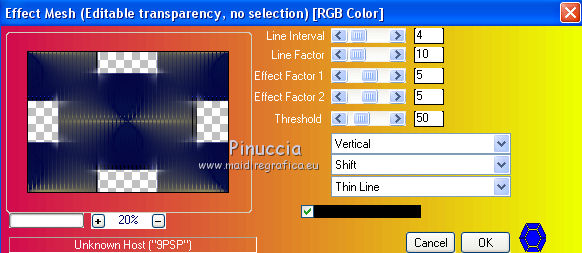
6. Effets>Modules Externes>FM Tile Tools - Blend Emboss, par défaut.
7. Calques>Dupliquer.
Image>Redimensionner, à 70%, redimensionner tous les calques décoché.
8. Effets>Effets d'image>Mosaïque sans jointures, comme précédemment.
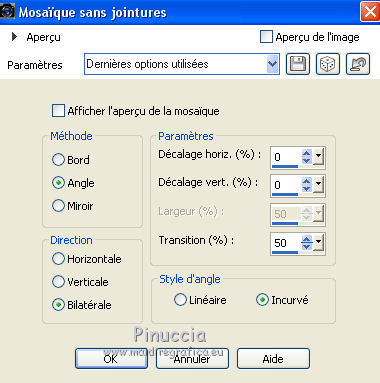
9. Effets>Effets 3D>Ombre portée.
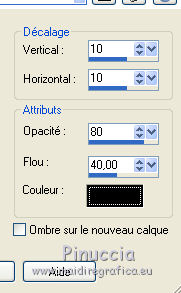
Répéter Ombre portée, vertical et horizontal -10.
10. Calques>Dupliquer.
Effets>Effets géométriques>Cercle.

Image>Redimensionner, à 80%, redimensionner tous les calques décoché.
11. Effets>Effets 3D>Ombre portée.
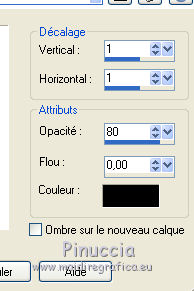
Répéter Ombre portée, vertical et horizontal -1.
À nouveau: Effets>Effets 3D>Ombre portée.
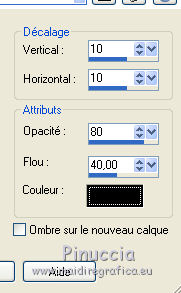
Répéter Ombre portée, vertical et horizontal -10.
12. Effets>Effets d'image>Mosaïque sans jointures.

13. Effets>Modules Externes>Innovation 1.5 - Silverlining.
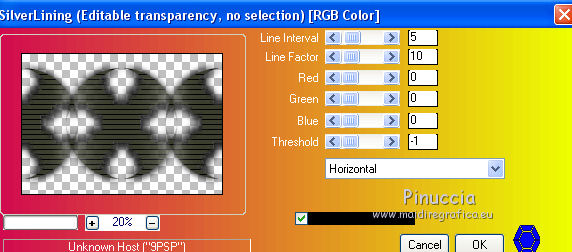
14. Effets>Modules Externes>FM Tile Tools - Blend Emboss, par défaut.
15. Calques>Fusionner>Calques visibles.
16. Calques>Nouveau calque raster.
Remplir  le calque du dégradé. le calque du dégradé.
17. Effets>Modules Externes>Innovation 1.5 - LiftOff, comme précédemment.
Effets>Modules Externes>FM Tile Tools - Blend Emboss, comme précédemment.
Effets>Modules Externes>Innovations 1.5 - Silverlining, comme précédemment.
Effets>Modules Externes>FM Tile Tools - Blend Emboss, comme précédemment.
18. Calques>Dupliquer.
Image>Rotation libre - 90 degrés à gauche.

19. Touche K pour activer l'outil Sélecteur 
en mode Échelle 
pousser les noeuds centraux à droite et à gauche jusqu'aux bords.
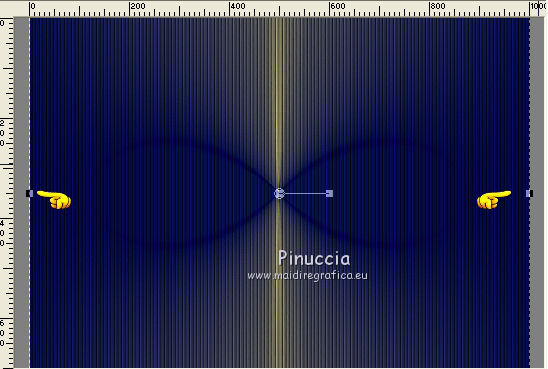
Réduire l'opacité de ce calque à 50%.
Calques>Fusionner>Fusionner le calque de dessous.
Calques>Agencer>Placer en bas de la pile.
Effets>Modules Externes>FM Tile Tools - Blend Emboss, par défaut.
20. Calques>Nouveau calque raster.
Calques>Agencer>Placer en haut de la pile.
21. Changer les réglages du dégradé.
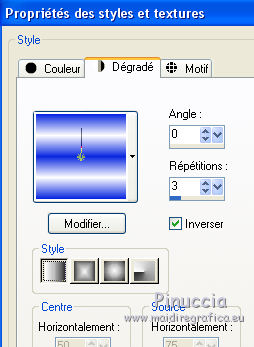
Remplir  le calque du dégradé. le calque du dégradé.
22. Effets>Modules Externes>Innovation 1.5 - LiftOff, comme précédemment.
Sélections>Sélectionner tout.
Sélections>Modifier>Contracter - 10 pixels.
Presser CANC sur le clavier 
Sélections>Inverser.
Effets>Effets de bords>Accentuer davantage.
23. Effets>Modules Externes>FM Tile Tools - Blend Emboss, par défaut.
Effets>Effets de bords>Accentuer davantage.
Effets>Effets 3D>Ombre portée, comme précédemment.
Sélections>Désélectionner tout.
24. Édition>Copier.
25. Image>Ajouter des bordures, 15 pixels, symétrique, avec une couleur jaune.
Activer l'outil Baguette magique 
et cliquer sur le bord pour le sélectionner.
Édition>Coller dans la sélection.
Sélections>Désélectionner tout.
26. Ouvrir le tube des flèches - Édition>Copier.
Revenir sur votre travail et Édition>Coller comme nouveau calque.
27. Effets>Effets 3D>Ombre portée.
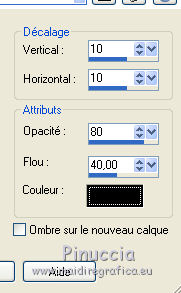
Répéter Ombre portée, vertical et horizontal -10.
Effets>Modules Externes>FM Tile Tools - Blend Emboss, par défaut.
28. Ouvrir le tube de la femme - Édition>Copier.
Revenir sur votre travail et Édition>Coller comme nouveau calque.
Image>Redimensionner, à 85%, redimensionner tous les calques décoché.
Réglage>Netteté>Netteté - 2 fois.
Positionner  le tube au centre. le tube au centre.
29. Effets>Effets 3D>Ombre portée.
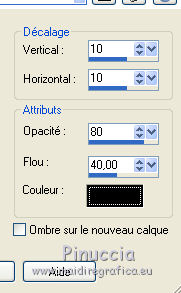
Répéter Ombre portée, vertical et horizontal -10.
30. Signer votre travail sur un nouveau calque.
31. Calques>Fusionner>Tous.
Réglage>Netteté>Netteté.
Enregistrer en jpg.
Le tube de cette version est de Guismo

Vos versions ici

Si vous avez des problèmes, ou des doutes, ou vous trouvez un link modifié, ou seulement pour me dire que ce tutoriel vous a plu, vous pouvez m'écrire.
30 Janvier 2018
|






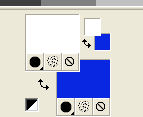
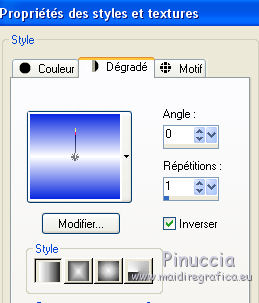
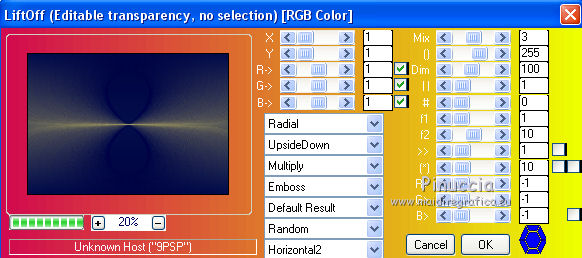
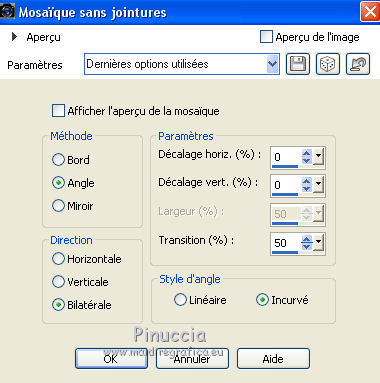

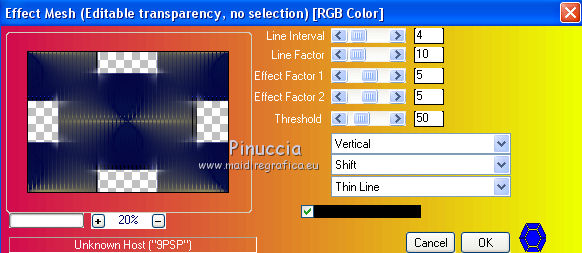
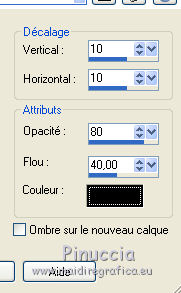

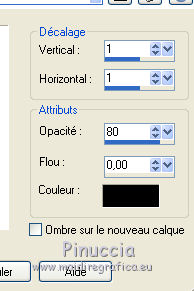

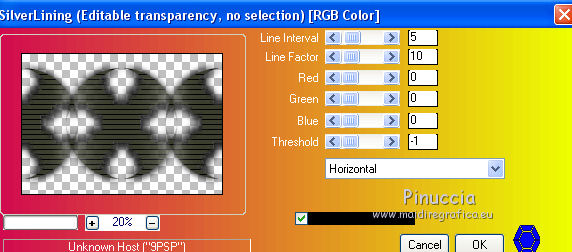
 le calque du dégradé.
le calque du dégradé.


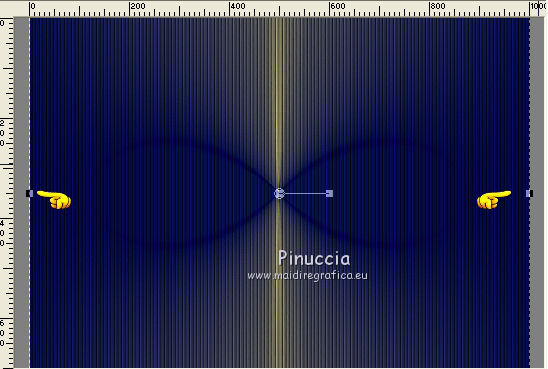
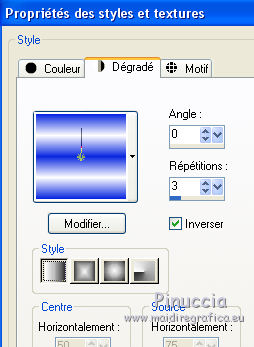


 le tube au centre.
le tube au centre.


